Najlepsze aplikacje do klonowania aplikacji na iPhonea w celu uruchomienia wielu kont | Nie jest wymagany jailbreak

Dowiedz się, jak sklonować aplikacje na iPhone
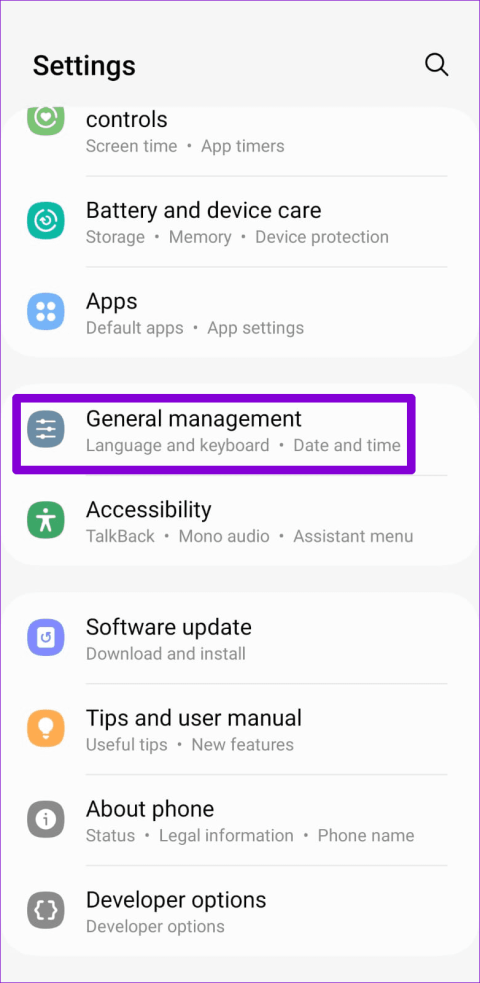
Jeśli WhatsApp jest Twoją podstawową platformą do komunikacji ze znajomymi i rodziną, chcesz, aby działała prawidłowo. Jednak nie zawsze tak jest. Częstym problemem, jaki możesz napotkać podczas korzystania z WhatsApp, jest komunikat o błędzie „Data w telefonie jest niedokładna, dostosuj zegar i spróbuj ponownie” na urządzeniu z Androidem lub iPhonie.
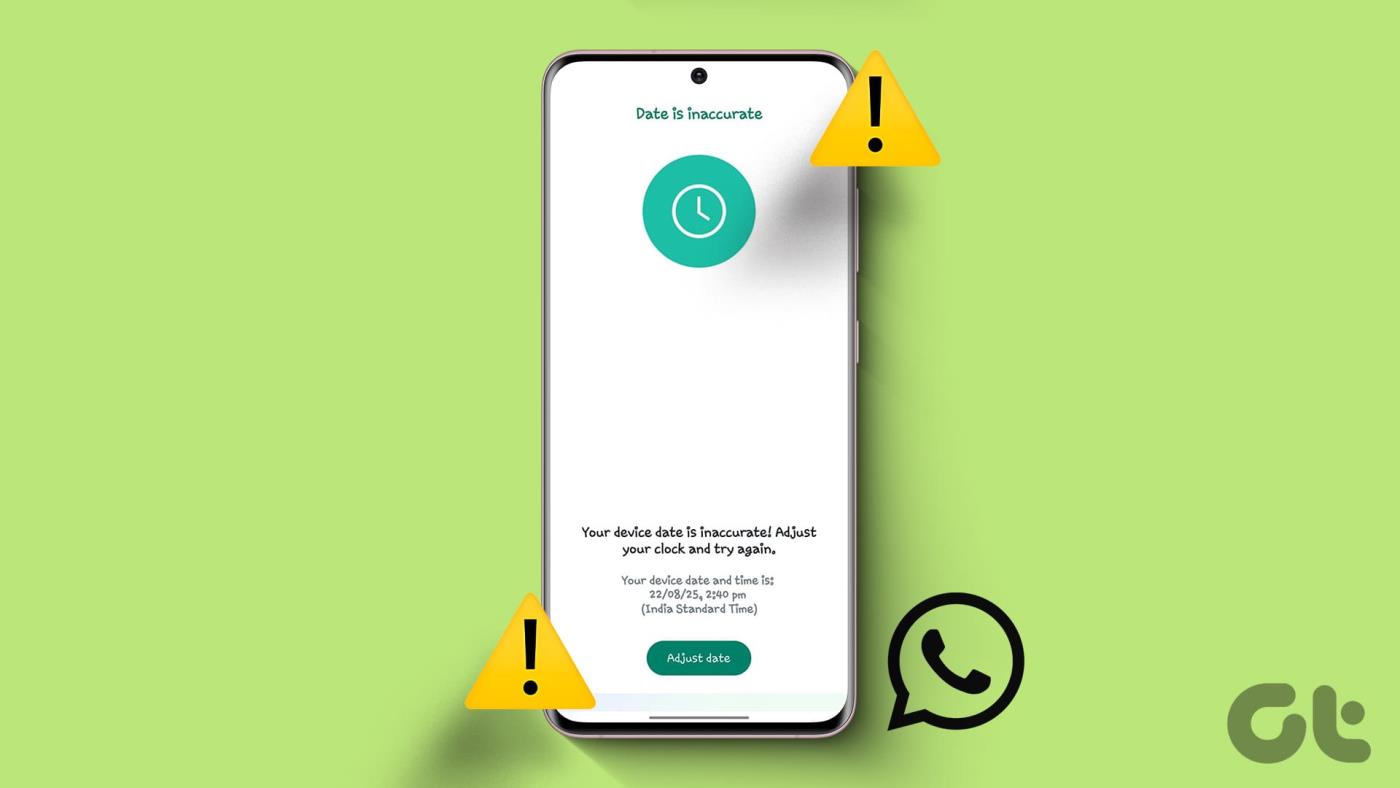
Gdy wystąpi ten błąd, nie będziesz mógł normalnie wysyłać, odbierać ani czytać wiadomości WhatsApp . Aby Ci pomóc, przygotowaliśmy listę rozwiązań, które w mgnieniu oka pomogą Ci pokonać błąd związany z niedokładną datą. Przejdźmy więc od razu do tego.
Błąd niedokładnej daty w WhatsApp zwykle występuje, gdy w telefonie jest ustawiona nieprawidłowa godzina lub data. Dlatego pierwszą rzeczą, którą powinieneś zrobić, to sprawdzić ustawioną datę i godzinę na swoim Androidzie lub iPhonie. Oto kroki w tym samym celu.
Krok 1: Otwórz aplikację Ustawienia na swoim Androidzie i przejdź do Zarządzanie ogólne > Data i godzina.
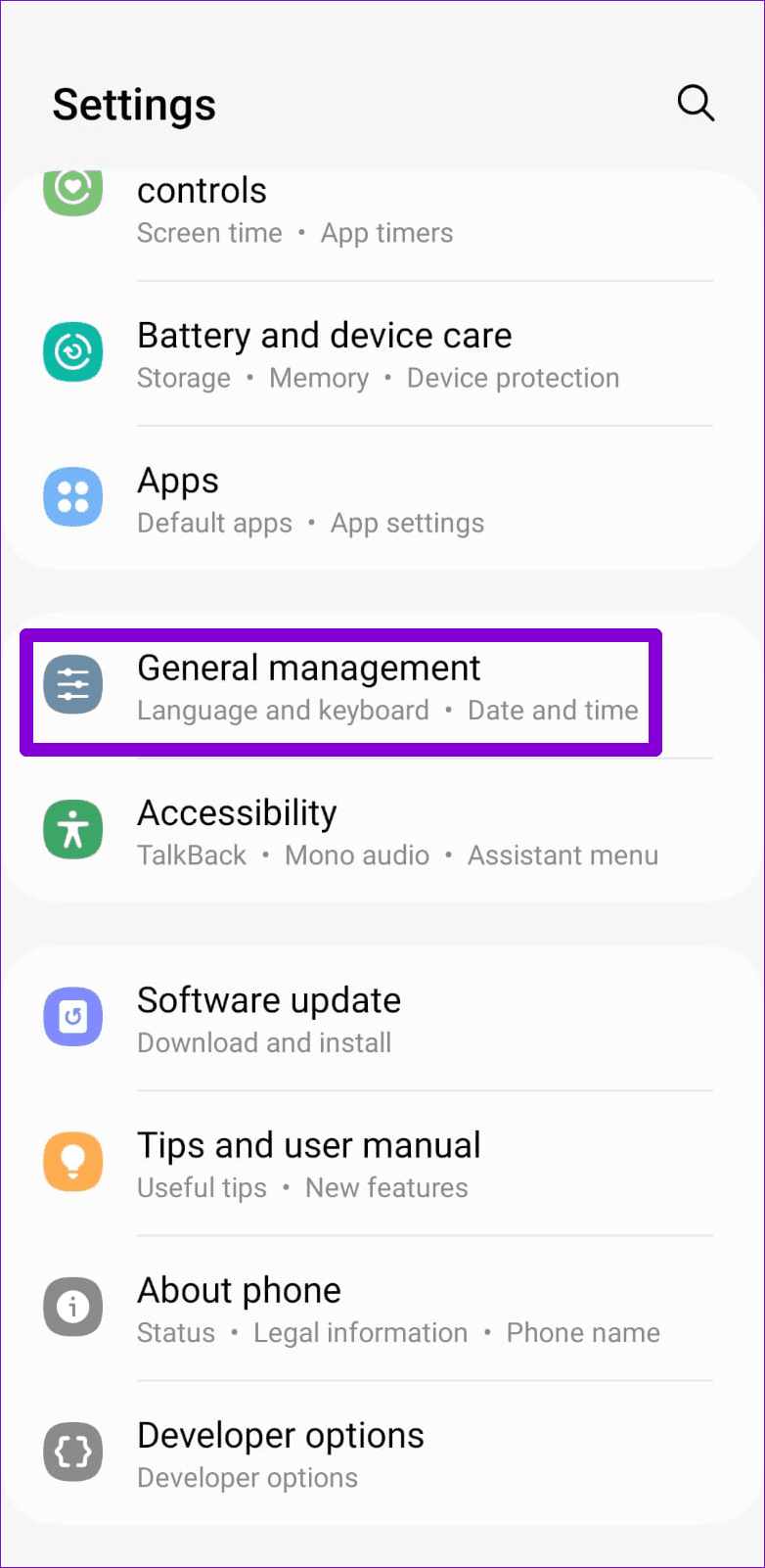
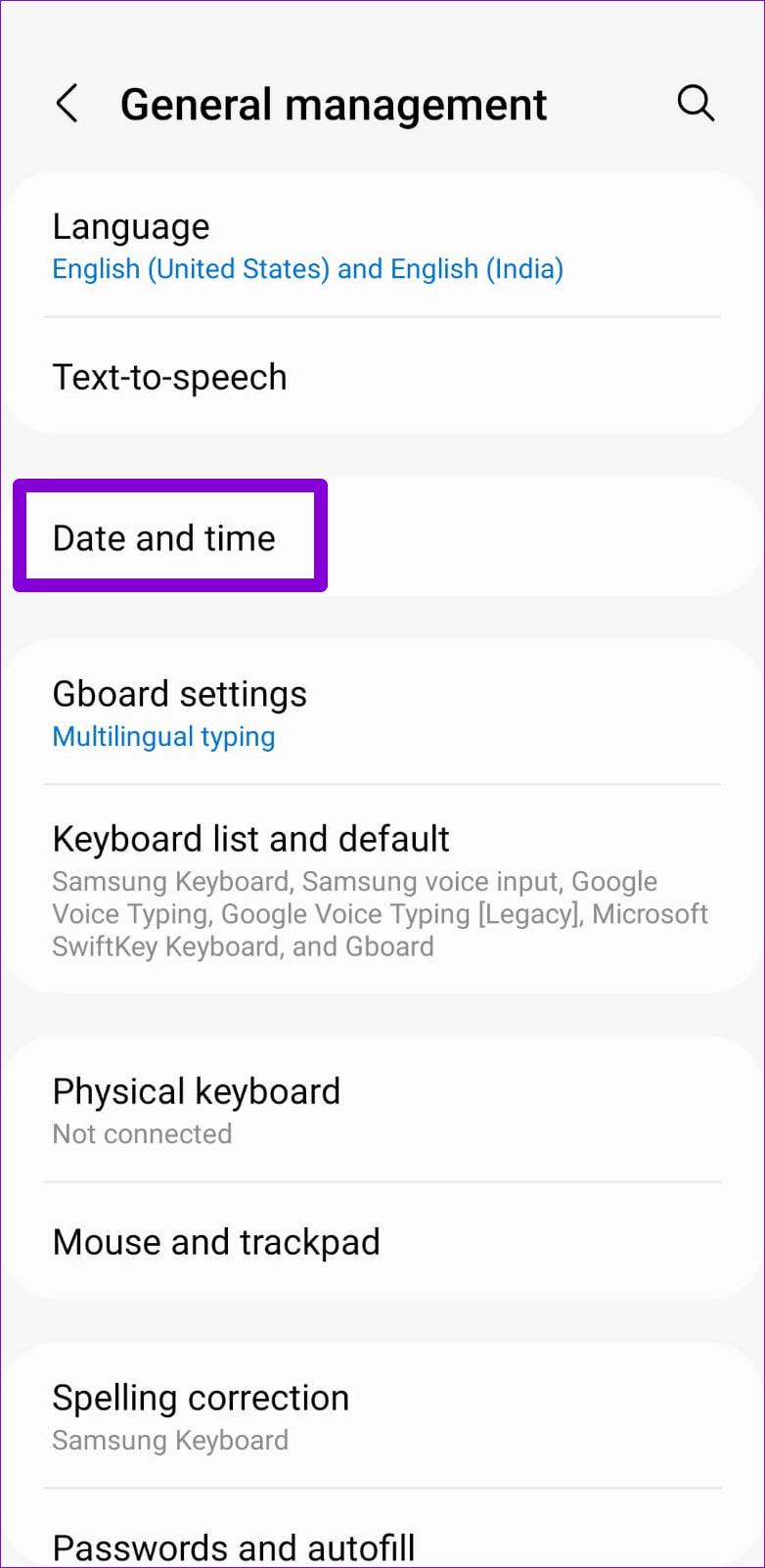
Krok 2: Wyłącz przełącznik obok opcji „Automatyczna data i godzina”. Następnie ustaw po kolei prawidłową datę i godzinę.
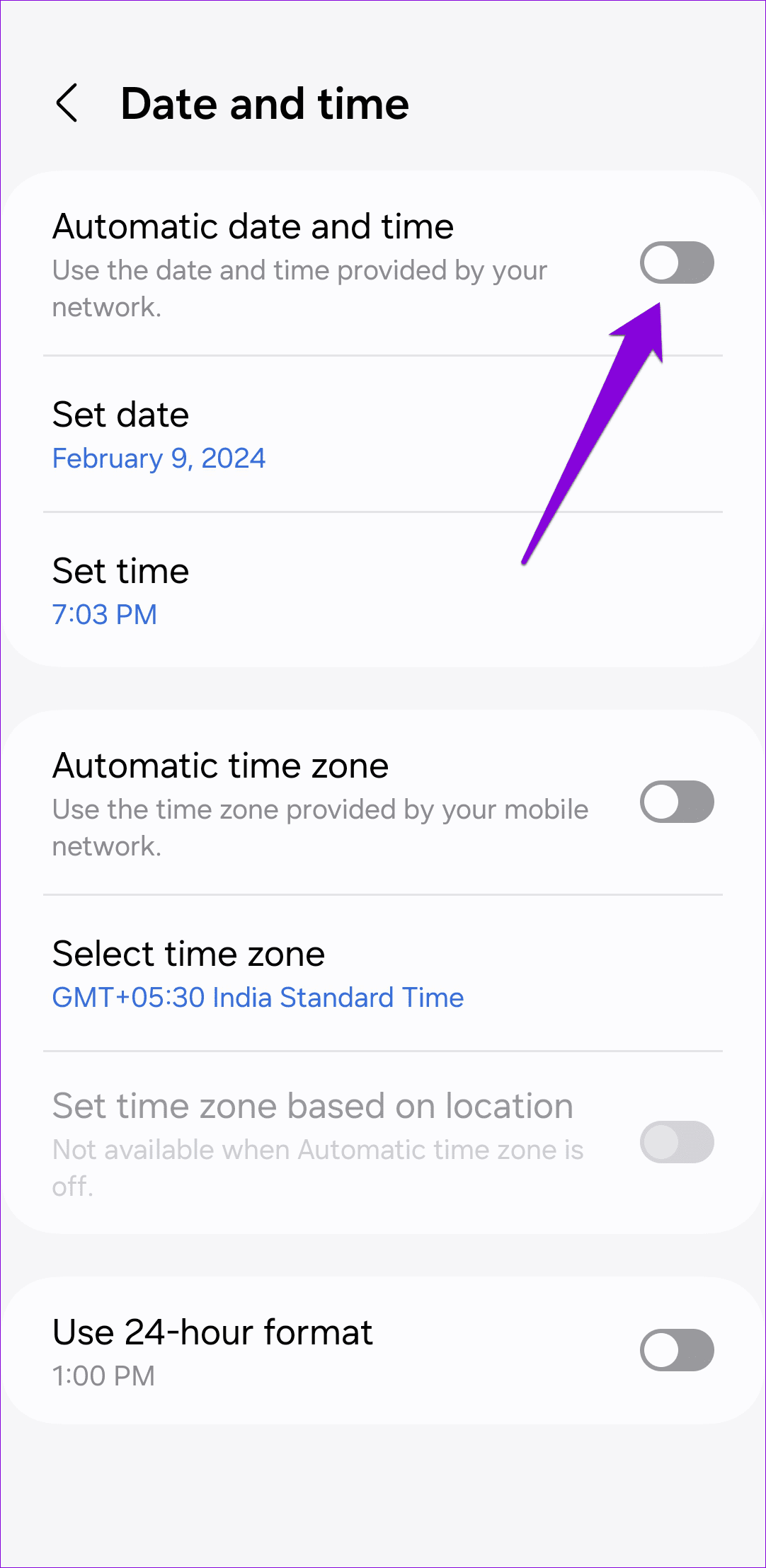
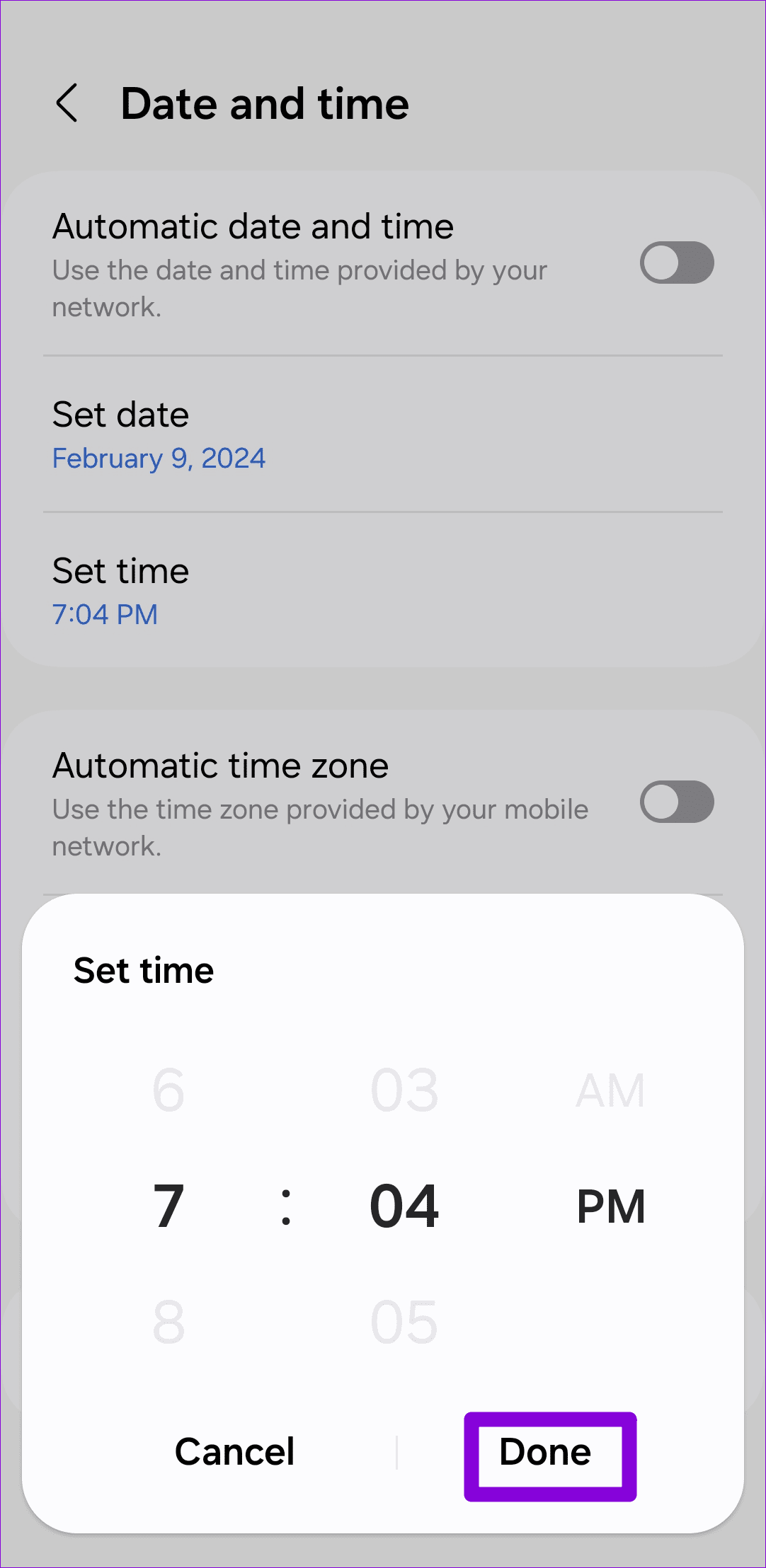
Krok 1: Otwórz aplikację Ustawienia na swoim iPhonie i przejdź do Ogólne> Data i godzina.
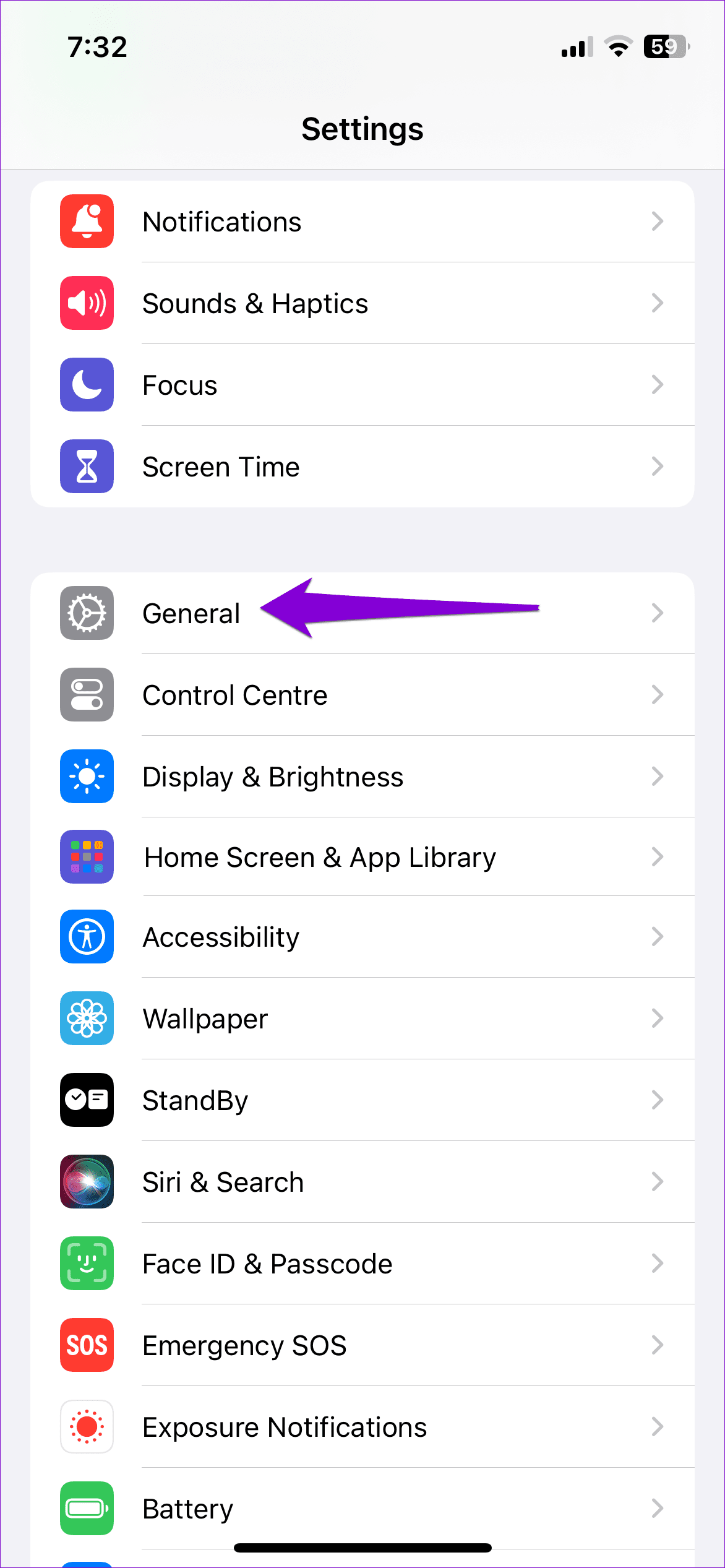
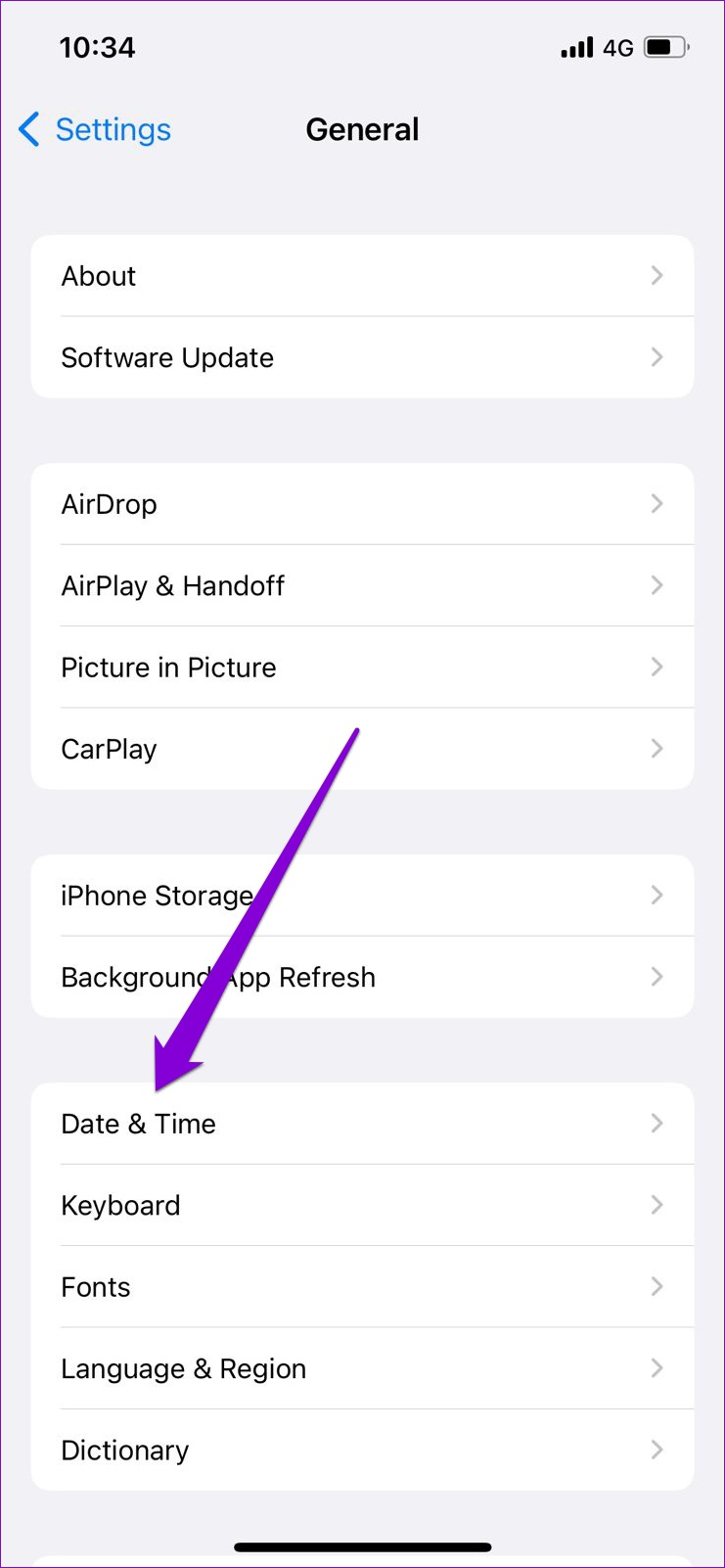
Krok 2: Wyłącz przełącznik obok opcji Ustaw automatycznie i ręcznie popraw datę i godzinę. Następnie ustaw prawidłową strefę czasową.
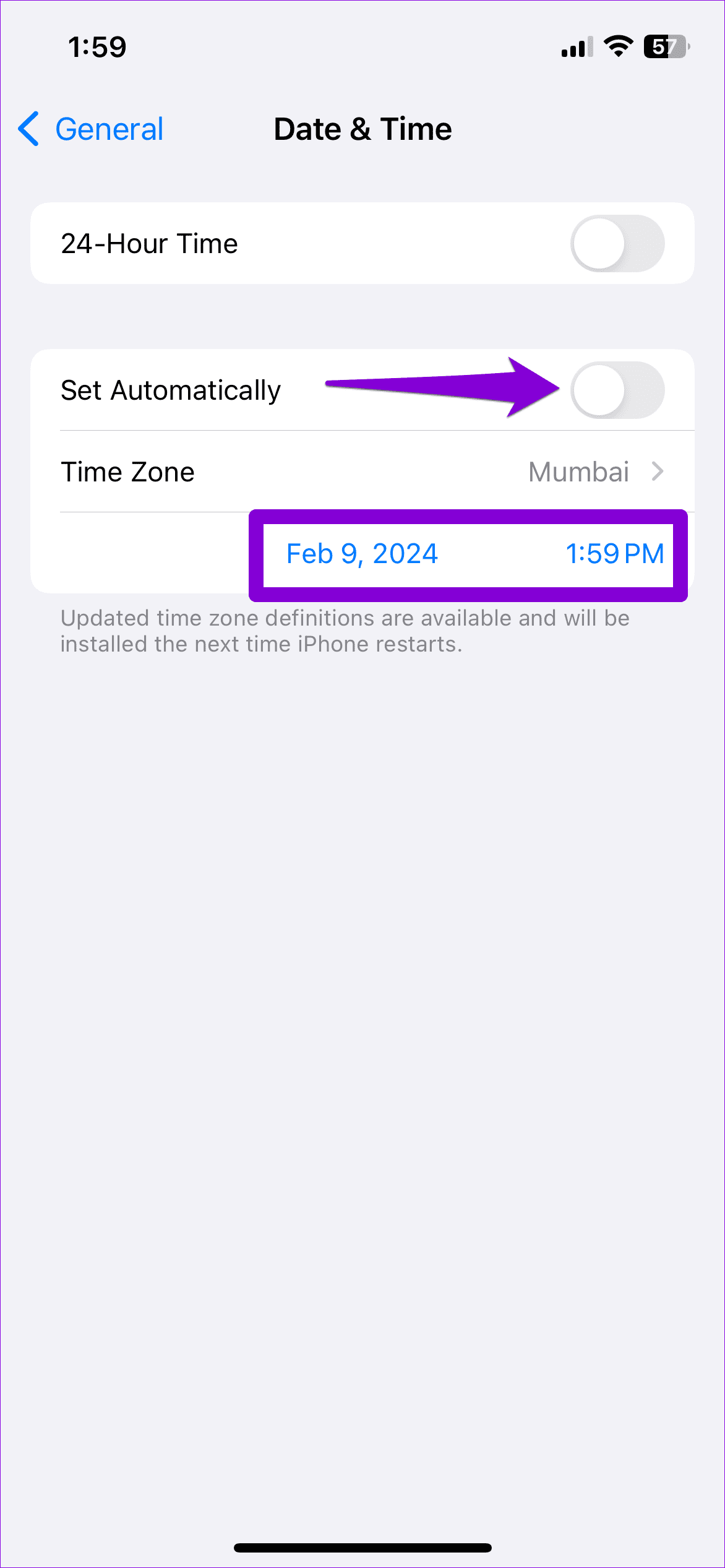

Następnie uruchom ponownie WhatsApp i sprawdź, czy błąd nadal się pojawia.
Jeśli błąd będzie się powtarzał nawet po ręcznej zmianie daty i godziny, możesz skonfigurować telefon tak, aby ustawiał prawidłową datę i godzinę na podstawie Twojej lokalizacji. Oto jak.
Krok 1: Otwórz aplikację Ustawienia na swoim Androidzie i przejdź do Zarządzanie ogólne > Data i godzina.
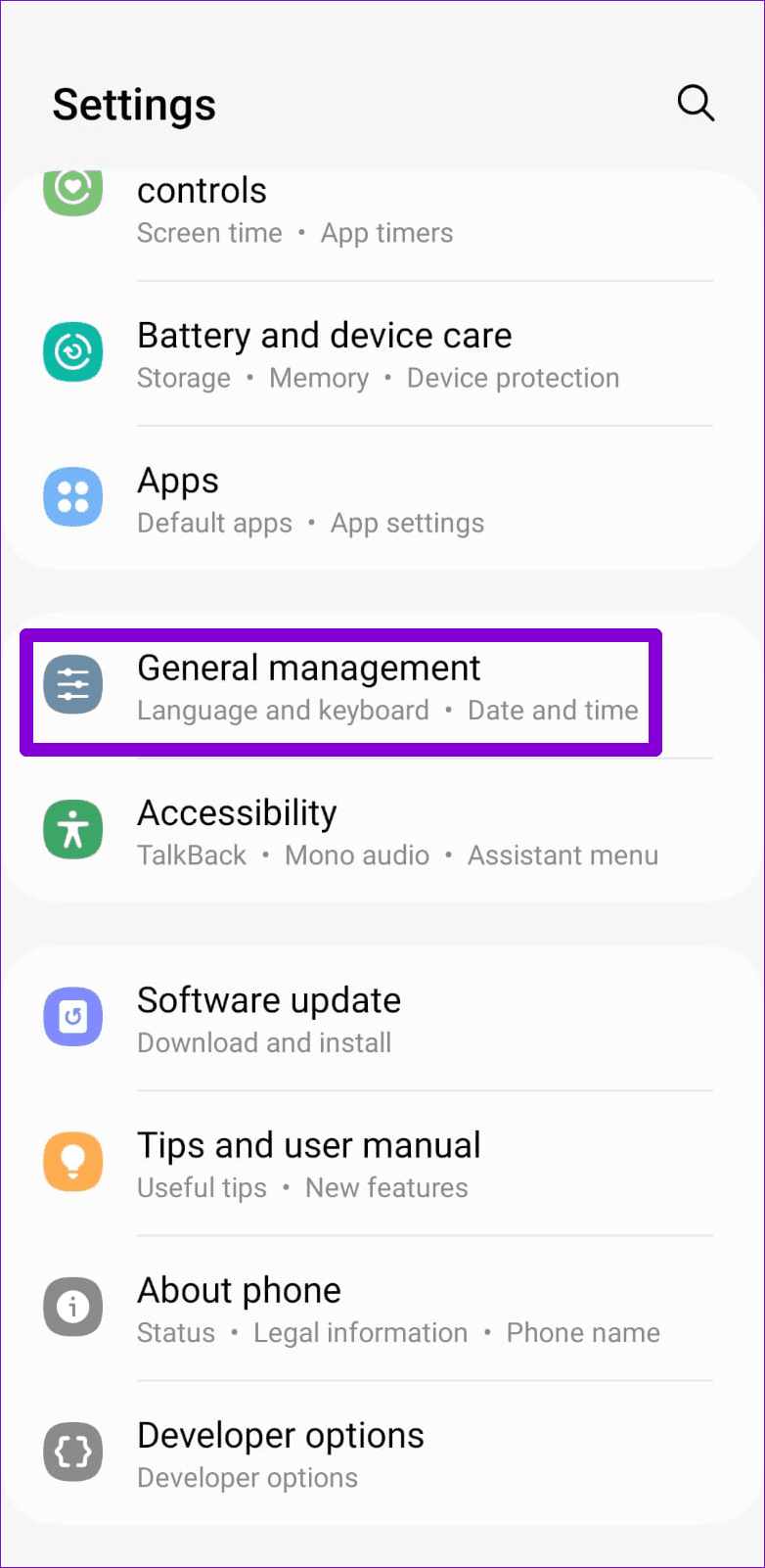
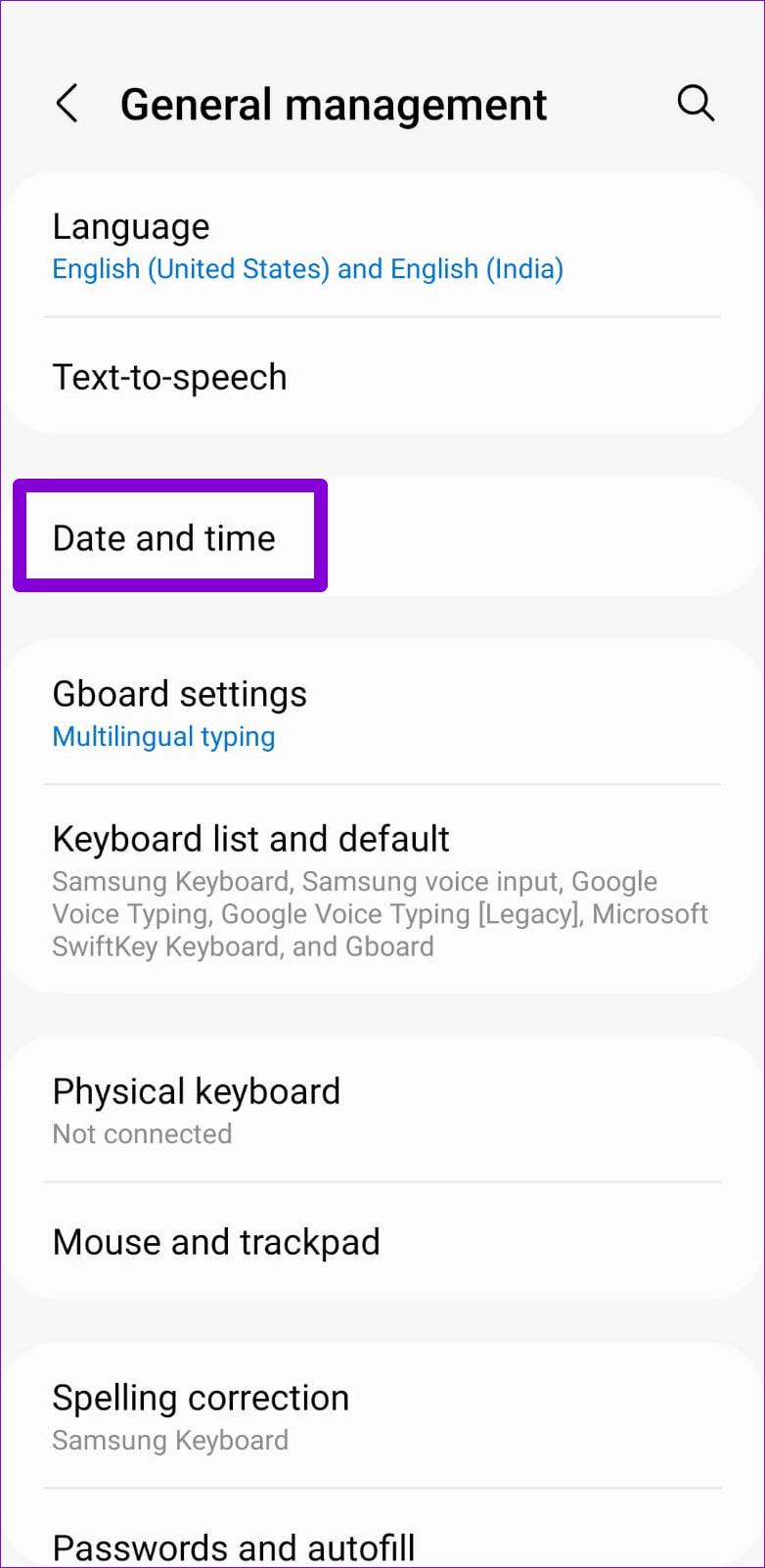
Krok 2: Włącz przełącznik obok opcji „Automatyczna data i godzina”.
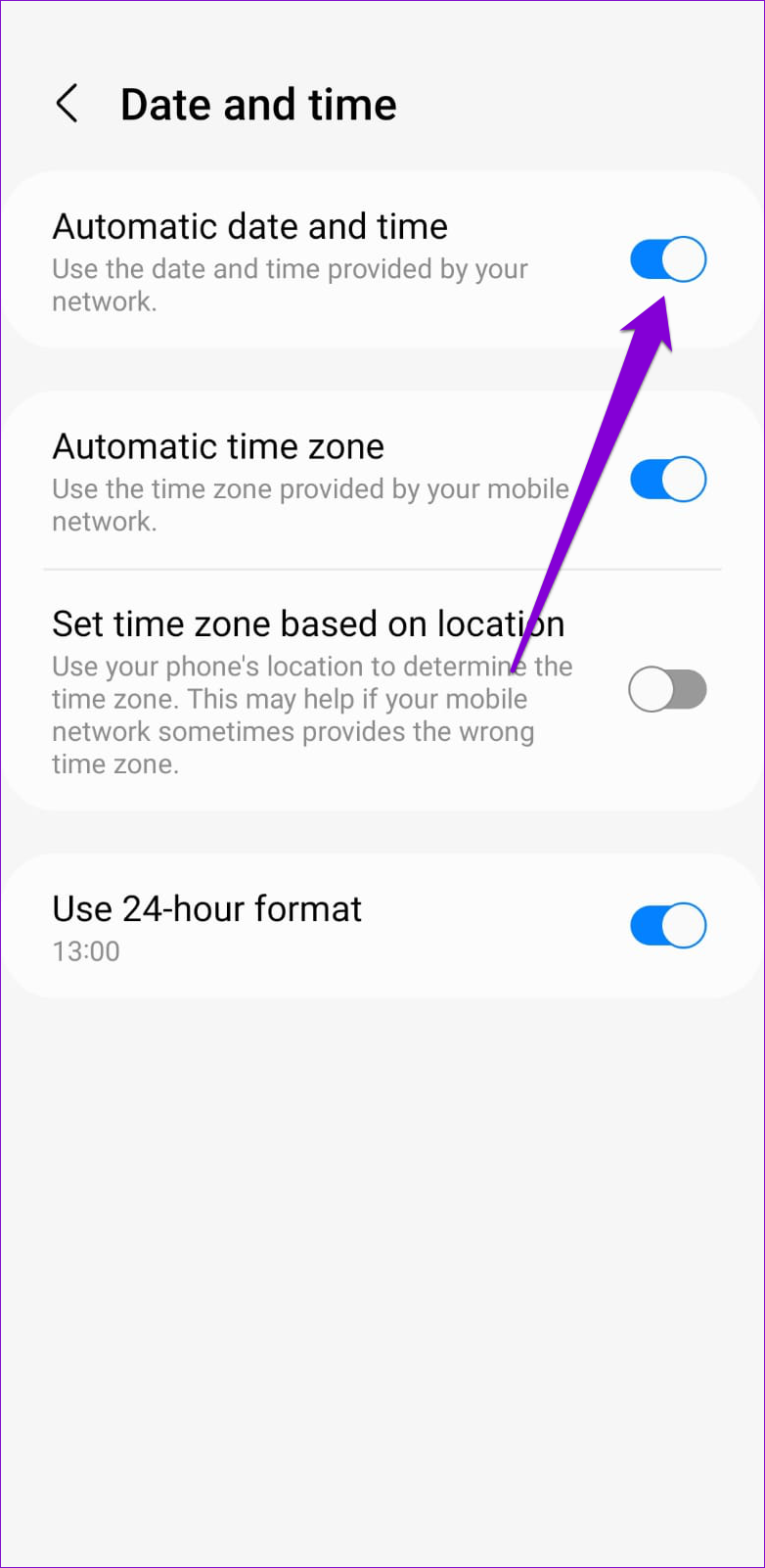
Krok 1: Uruchom aplikację Ustawienia na swoim iPhonie i przejdź do Prywatność i bezpieczeństwo.
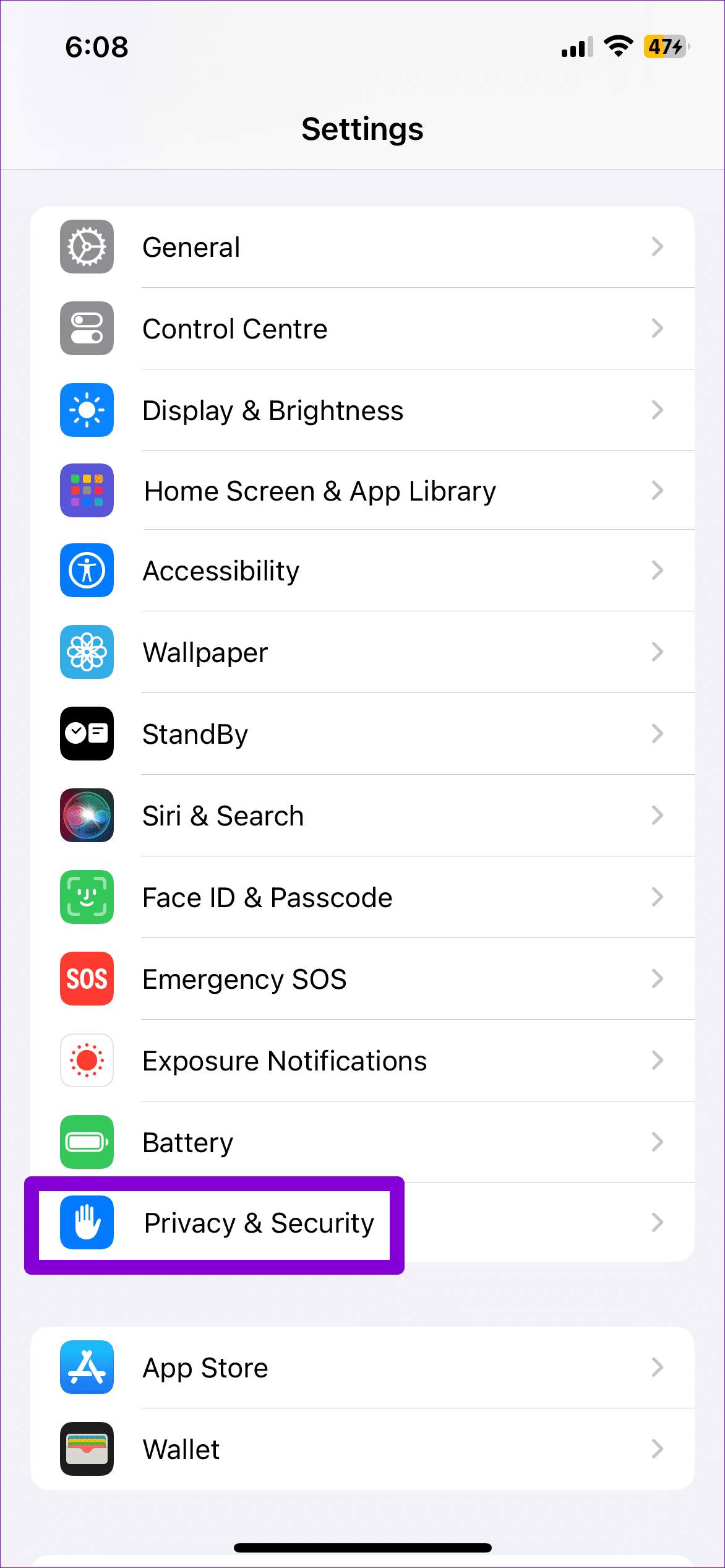
Krok 2: Stuknij w Usługi lokalizacyjne i włącz przełącznik obok nich.
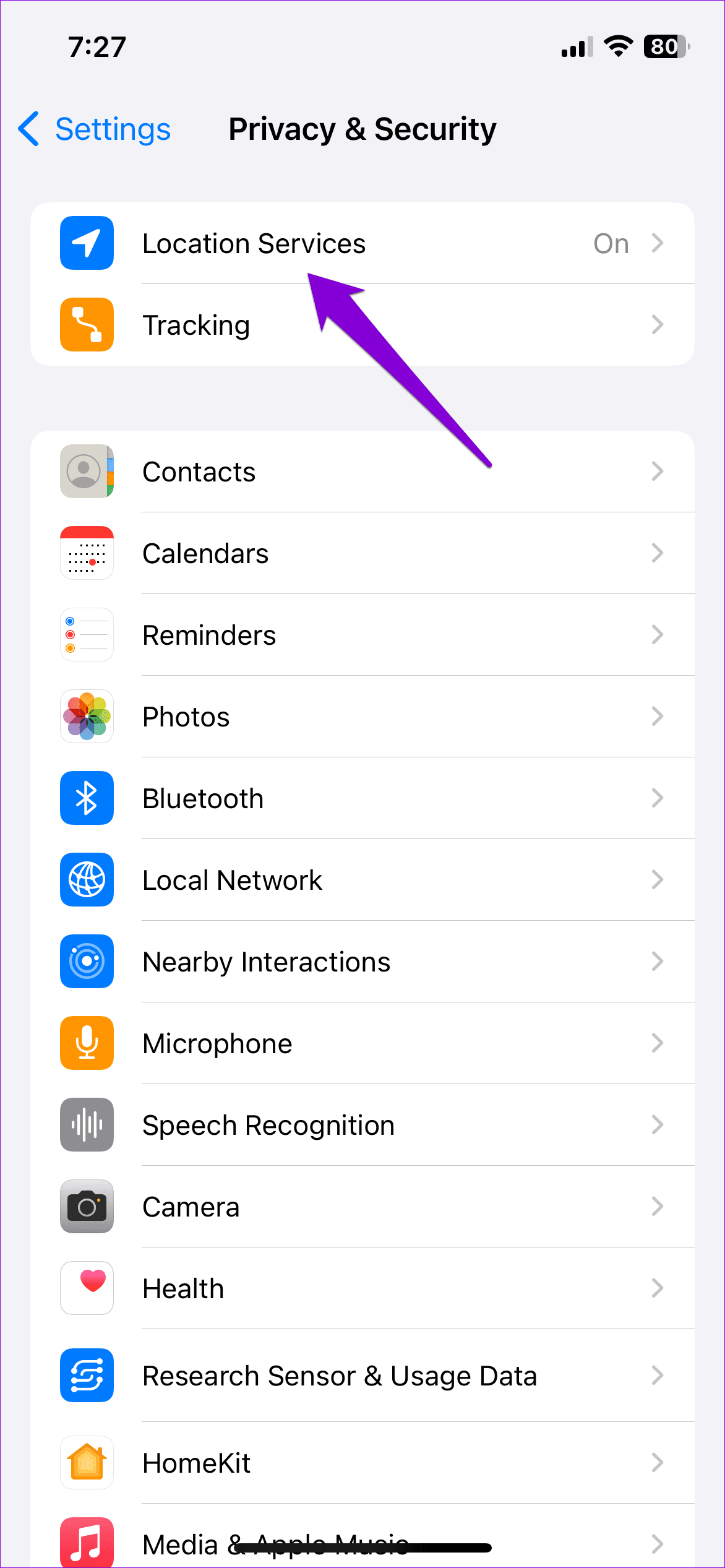
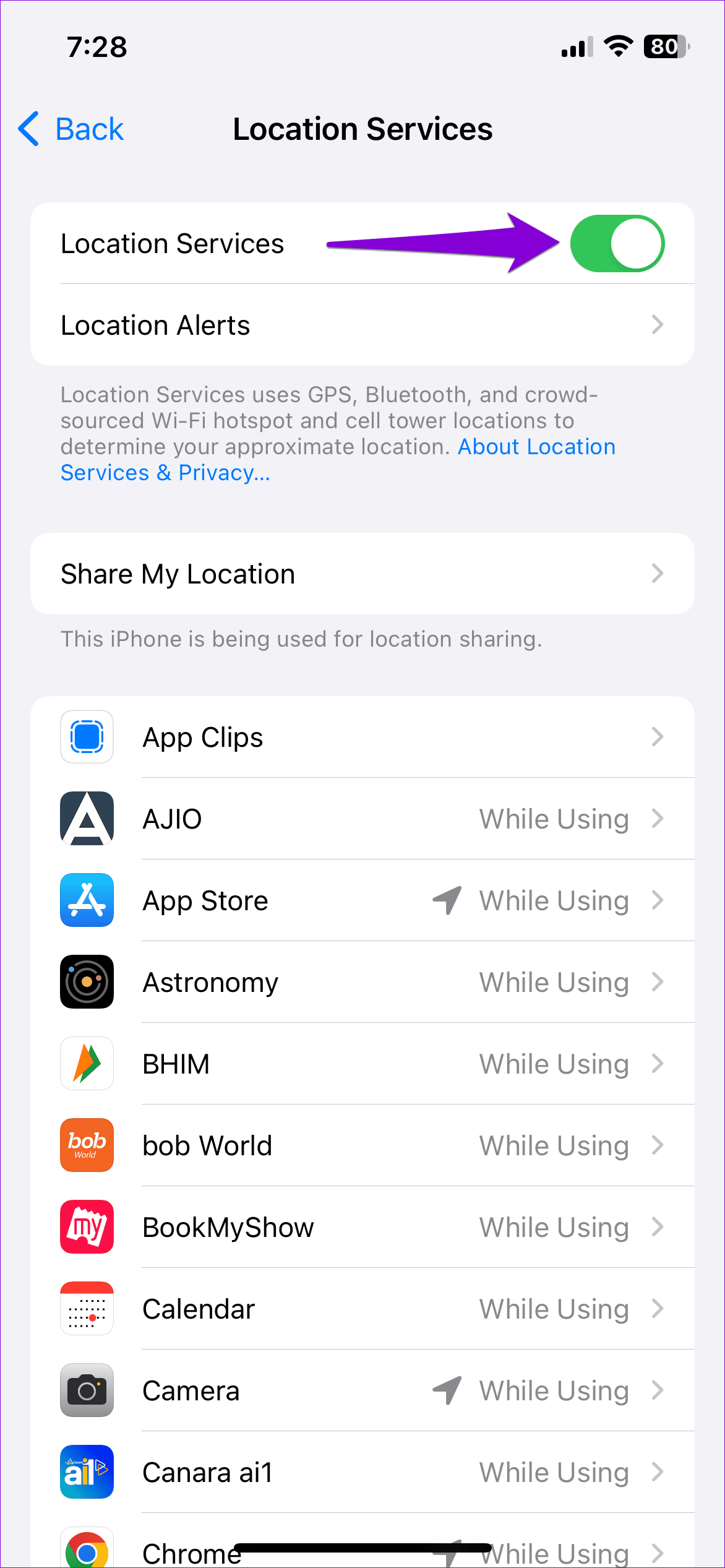
Krok 3: Przewiń do końca i wybierz Usługi systemowe. Następnie znajdź i włącz przełącznik Ustawianie strefy czasowej na liście.
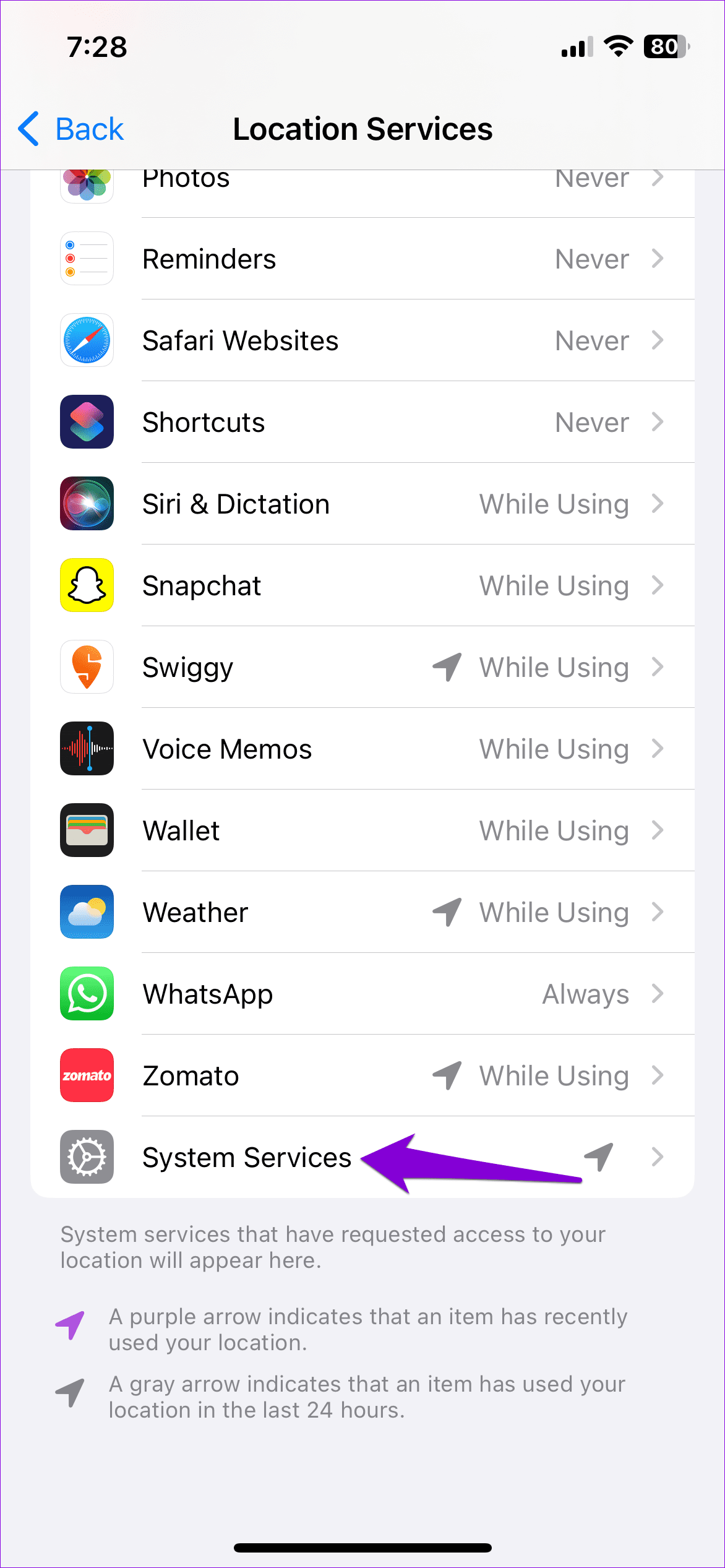
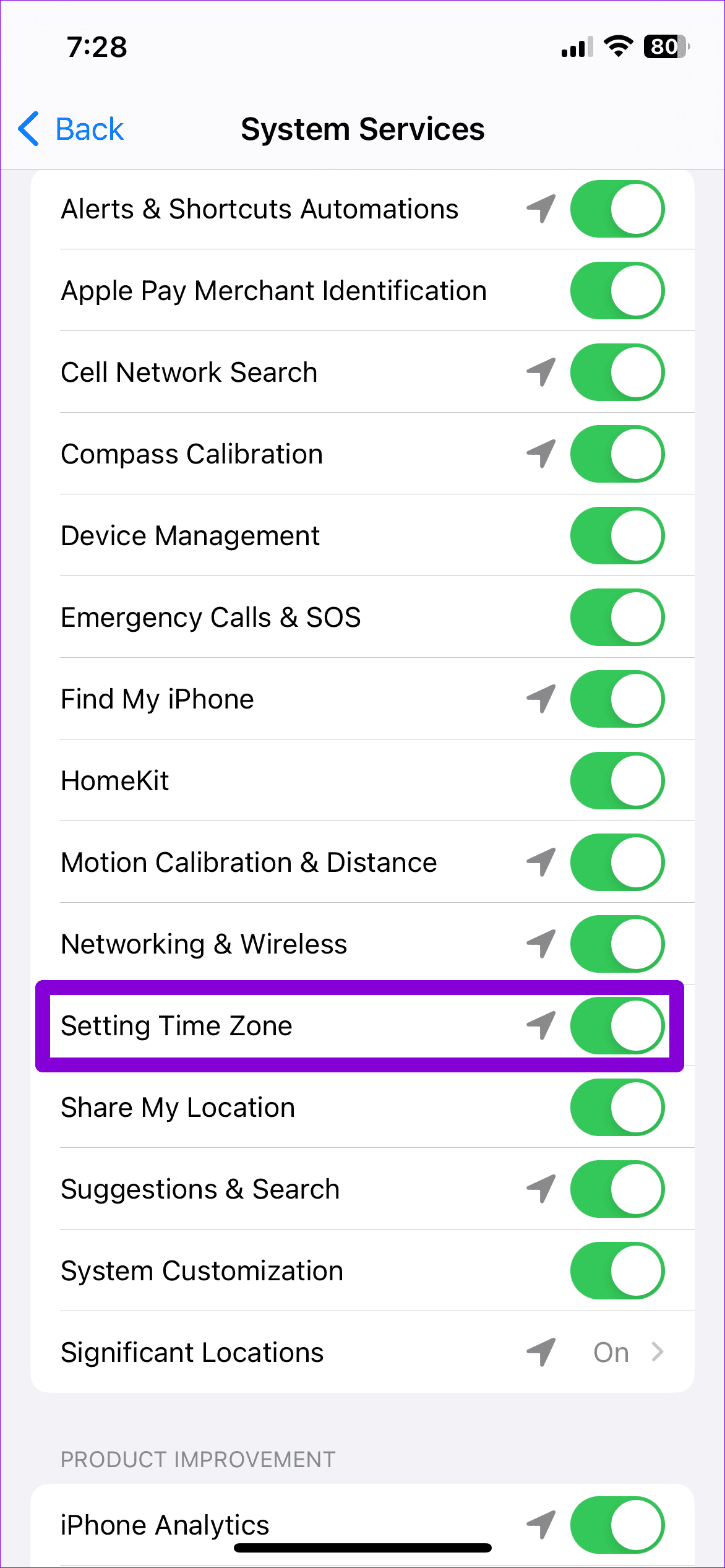
Krok 4: Wróć do strony Ustawienia i przejdź do opcji Ogólne > Data i godzina.
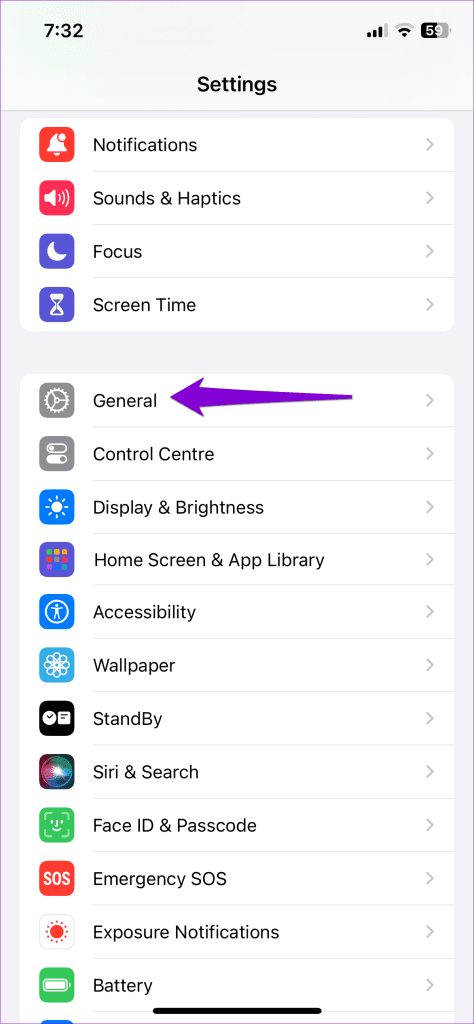
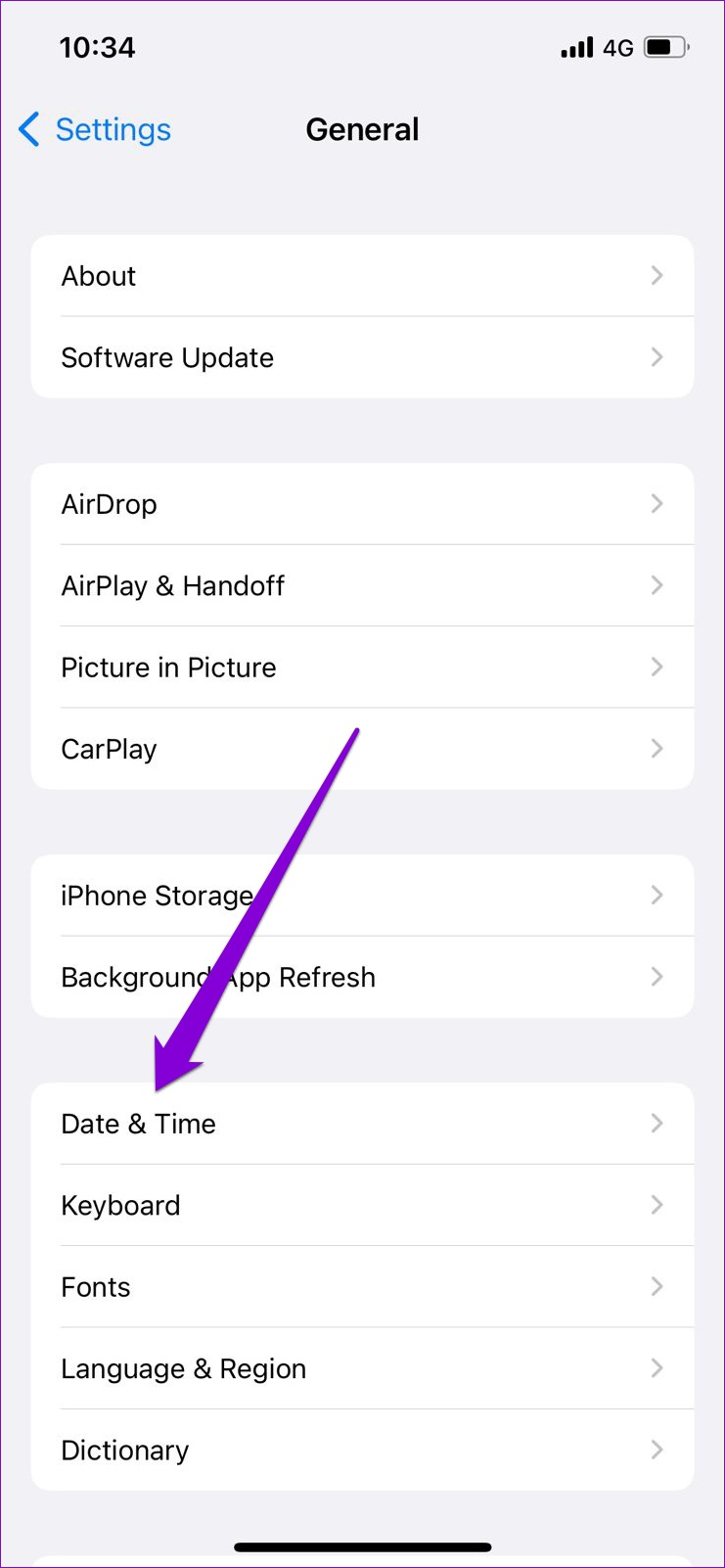
Krok 5: Włącz przełącznik obok opcji Ustaw automatycznie.
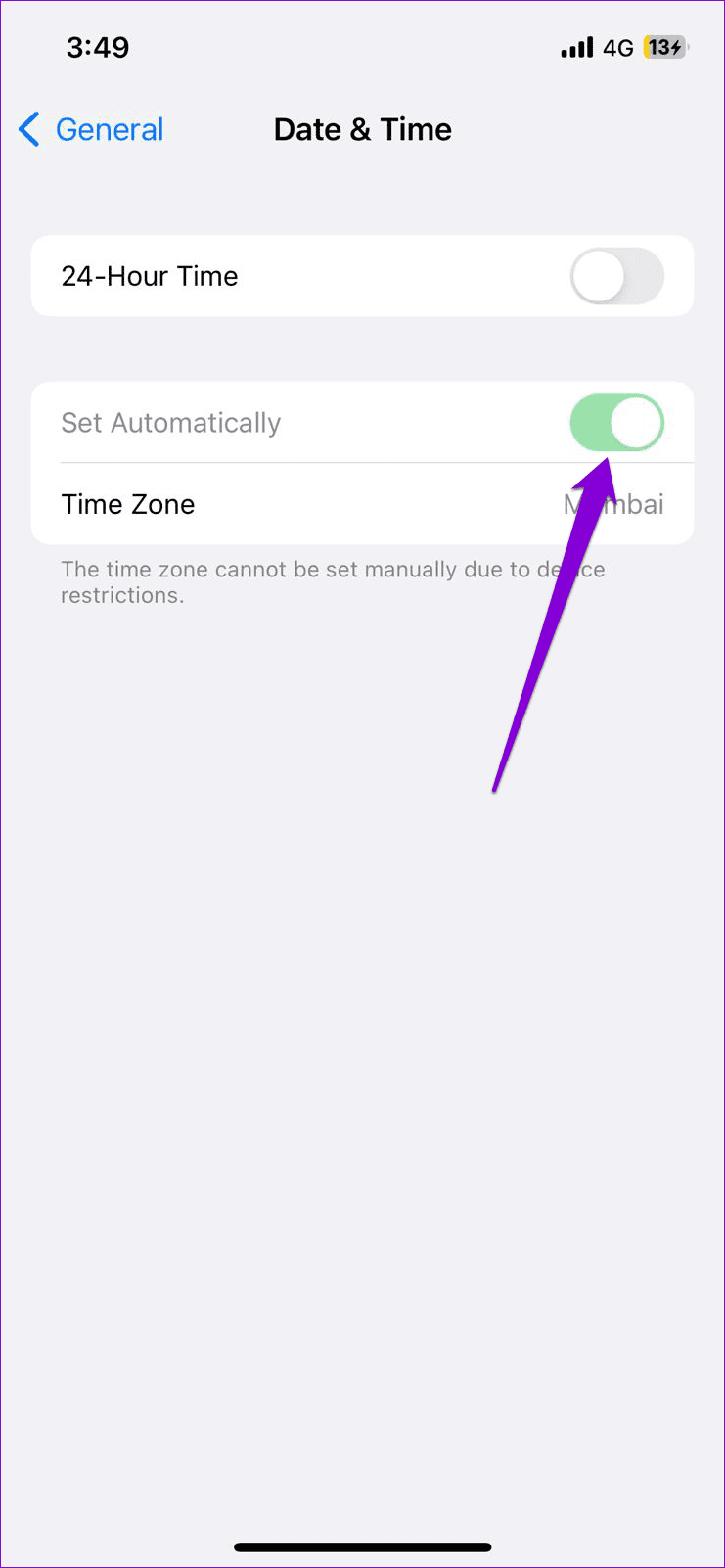
Po wykonaniu powyższych kroków otwórz WhatsApp i sprawdź, czy błąd nadal się pojawia.
Jeśli wystąpi problem z połączeniem internetowym, WhatsApp może prosić Cię o dostosowanie daty i godziny w telefonie. Aby tego uniknąć, upewnij się, że Twój Internet działa prawidłowo, przeprowadzając test szybkości Internetu . Jeśli wystąpi problem, przełącz się na inne połączenie sieciowe i spróbuj ponownie.
Korzystanie z nieaktualnej wersji WhatsApp może również spowodować błąd „Data jest niedokładna” w telefonie. Dlatego najlepiej regularnie aktualizować aplikacje w telefonie .
Użyj poniższych łączy, aby zaktualizować WhatsApp ze Sklepu Play lub App Store, a następnie spróbuj użyć go ponownie.
Ponowne uruchomienie telefonu to kolejny prosty, ale skuteczny sposób na rozwiązanie błędu niedokładnej daty w WhatsApp. Dzięki temu WhatsApp i inne procesy systemowe będą mogły rozpocząć się od nowa, rozwiązując wszelkie drobne problemy.
W systemie Android naciśnij i przytrzymaj przycisk boczny, aż pojawi się menu zasilania. Następnie wybierz opcję Uruchom ponownie.
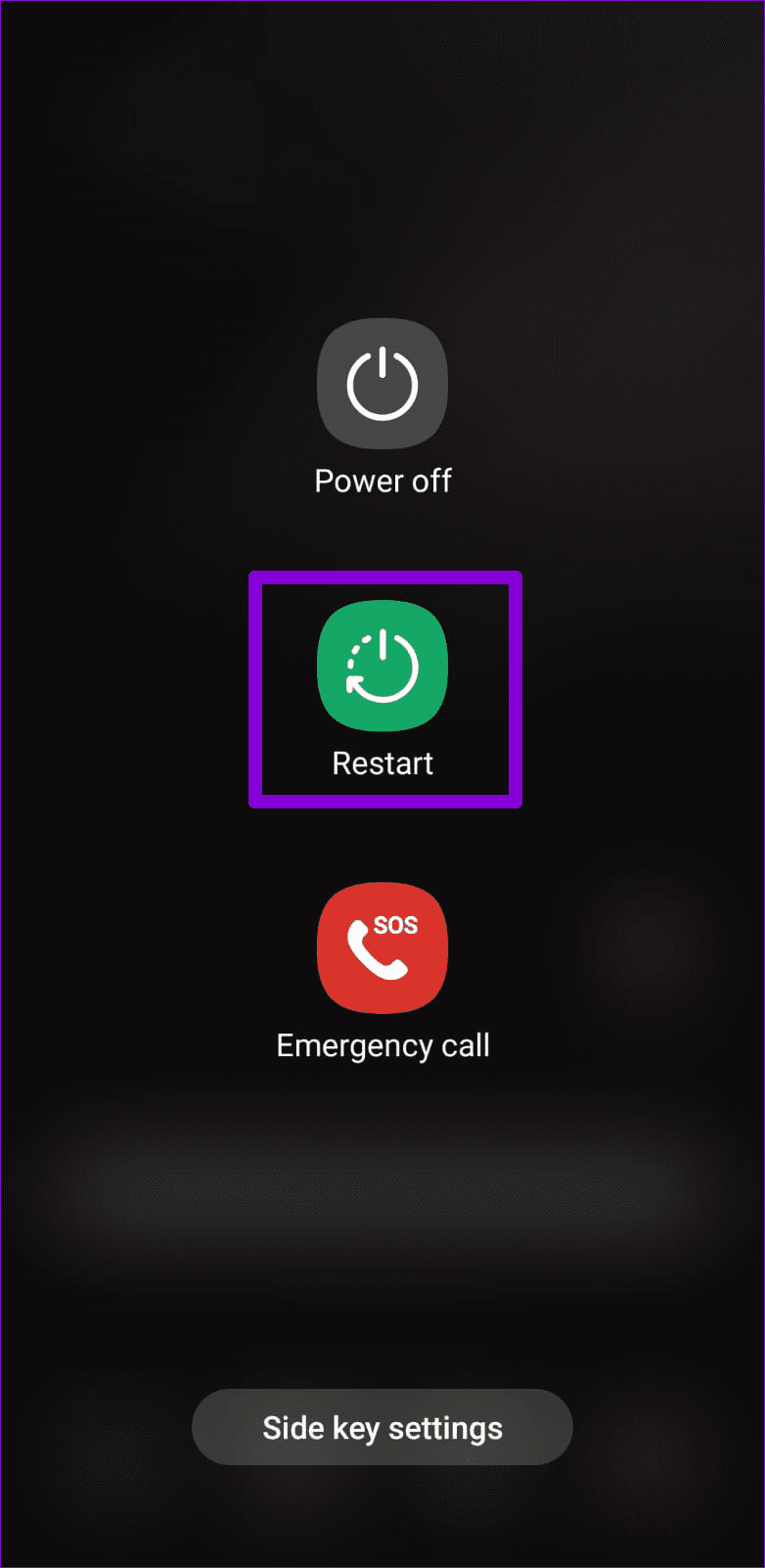
Jeśli masz iPhone'a, naciśnij i przytrzymaj boczny przycisk z jednym z przycisków głośności, aż pojawi się suwak. Następnie przeciągnij suwak w prawo, aby wyłączyć iPhone'a. Poczekaj, aż całkowicie się wyłączy, a następnie naciśnij i przytrzymaj boczny przycisk, aby włączyć go ponownie.
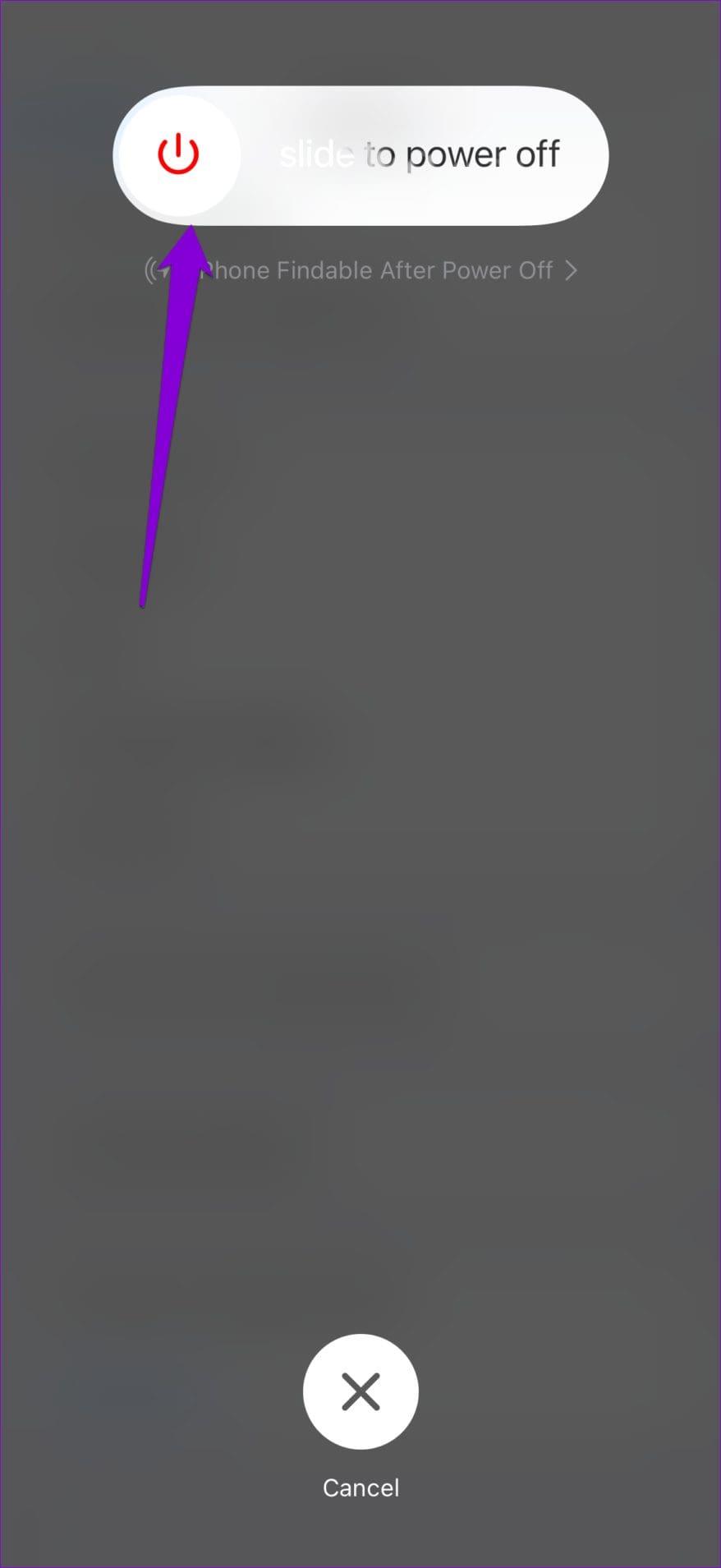
Jeśli WhatsApp nadal wyświetla błąd nieprawidłowego czasu, możesz spróbować wyczyścić pamięć podręczną. Powinno to usunąć wszelkie pliki tymczasowe powiązane z aplikacją i przywrócić jej funkcjonalność.
Krok 1: Naciśnij długo ikonę WhatsApp i wybierz ikonę „i” w wyświetlonym menu.
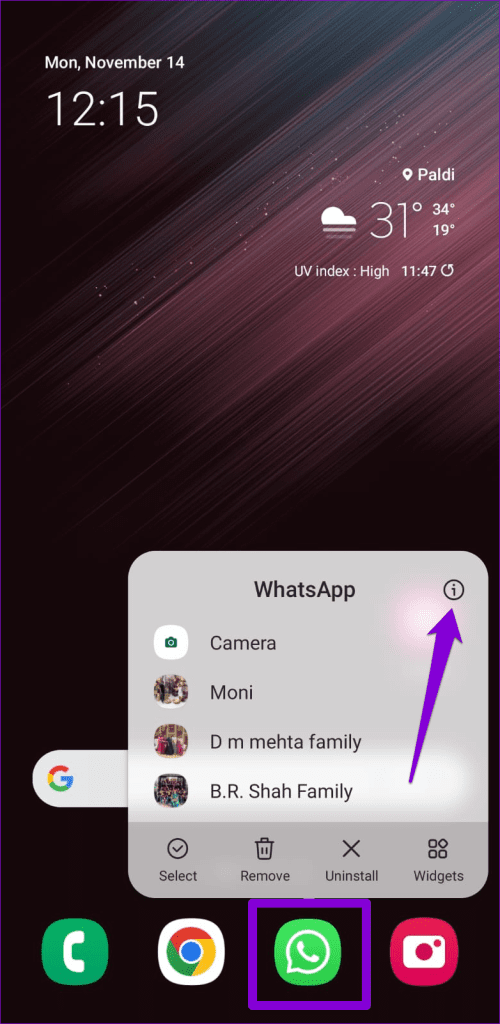
Krok 2: Przejdź do Pamięć i wybierz opcję Wyczyść pamięć podręczną na dole.
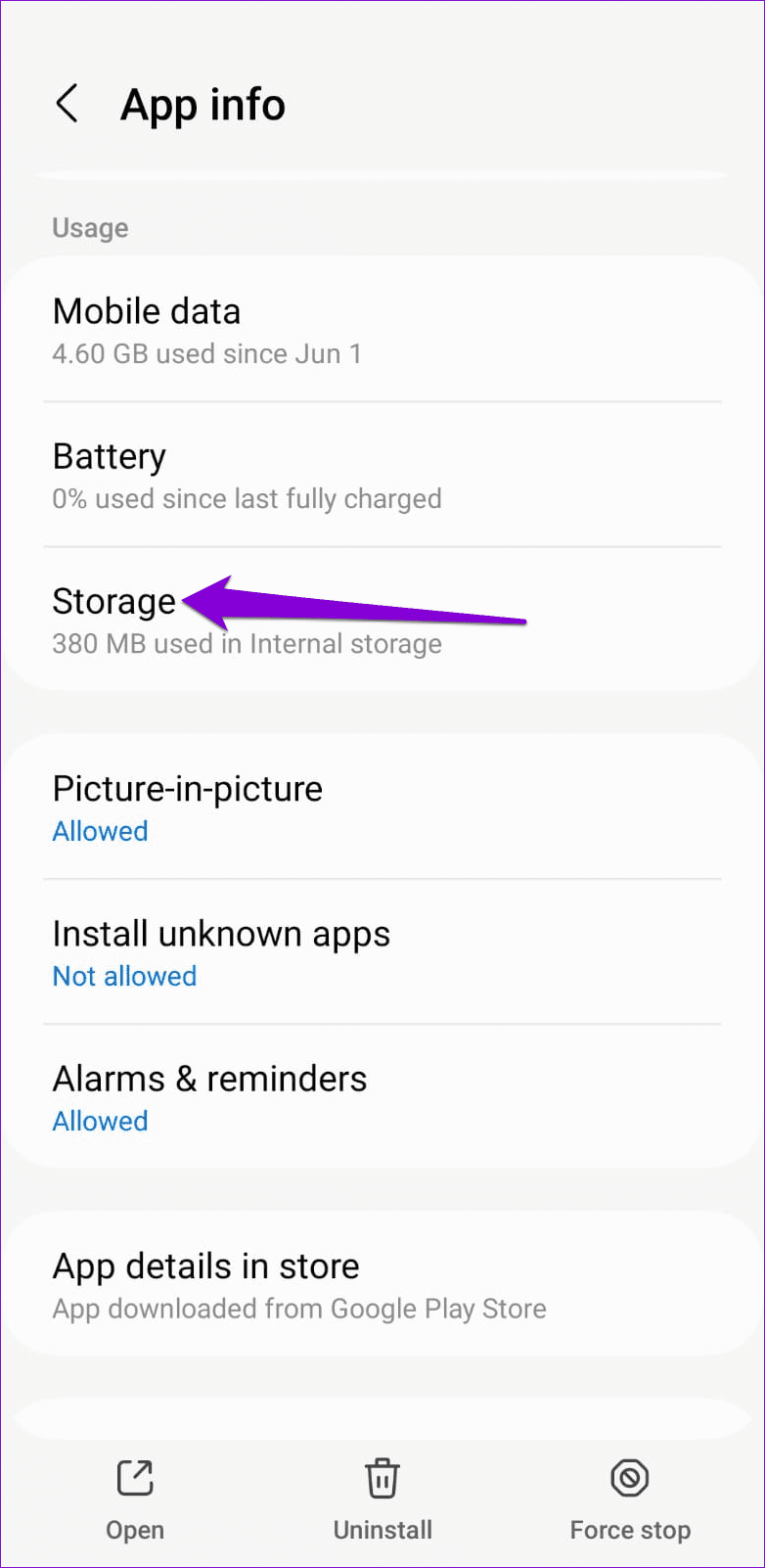
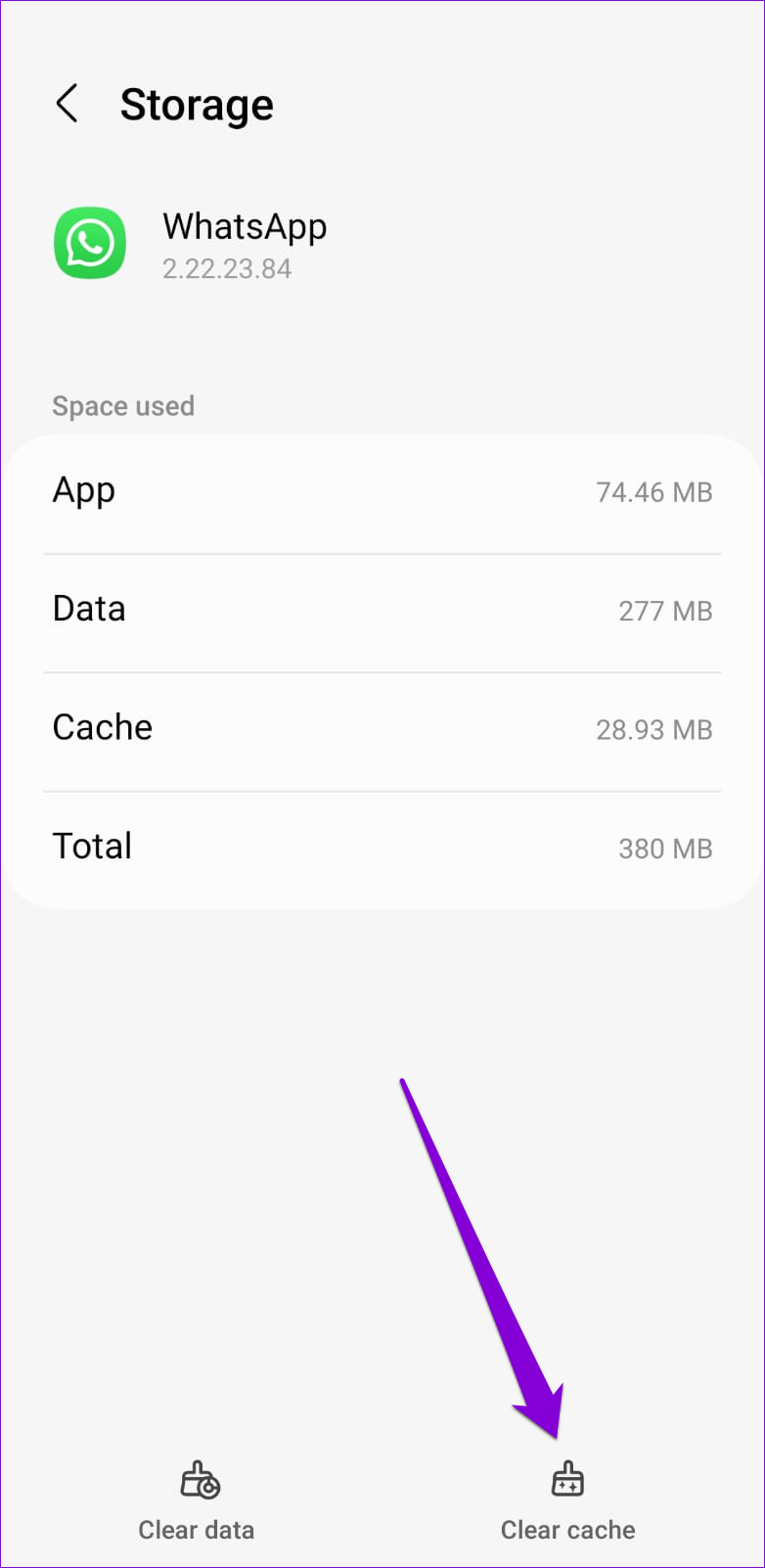
WhatsApp, podobnie jak większość komunikatorów internetowych, może z czasem gromadzić znaczną ilość danych. Jeśli te dane ulegną uszkodzeniu, WhatsApp może działać nieprawidłowo i wyświetlać błędy. W takich przypadkach może być konieczne odinstalowanie WhatsApp , a następnie zainstalowanie go ponownie, aby rozwiązać problem.
Radzenie sobie z błędem niedokładnej daty w WhatsApp może być frustrujące, zwłaszcza gdy utrudnia komunikację. Na szczęście naprawienie błędu nie jest zbyt trudne, jeśli wykonasz kroki opisane powyżej.
Dowiedz się, jak sklonować aplikacje na iPhone
Dowiedz się, jak skutecznie przetestować kamerę w Microsoft Teams. Odkryj metody, które zapewnią doskonałą jakość obrazu podczas spotkań online.
Jak naprawić niedziałający mikrofon Microsoft Teams? Sprawdź nasze sprawdzone metody, aby rozwiązać problem z mikrofonem w Microsoft Teams.
Jeśli masz dużo duplikatów zdjęć w Zdjęciach Google, sprawdź te cztery skuteczne metody ich usuwania i optymalizacji przestrzeni.
Chcesz zobaczyć wspólnych znajomych na Snapchacie? Oto, jak to zrobić skutecznie, aby zapewnić znaczące interakcje.
Aby zarchiwizować swoje e-maile w Gmailu, utwórz konkretną etykietę, a następnie użyj jej do utworzenia filtra, który zastosuje tę etykietę do zestawu e-maili.
Czy Netflix ciągle Cię wylogowuje? Sprawdź przyczyny oraz 7 skutecznych sposobów na naprawienie tego problemu na dowolnym urządzeniu.
Jak zmienić płeć na Facebooku? Poznaj wszystkie dostępne opcje i kroki, które należy wykonać, aby zaktualizować profil na Facebooku.
Dowiedz się, jak ustawić wiadomość o nieobecności w Microsoft Teams, aby informować innych o swojej niedostępności. Krok po kroku guide dostępny teraz!
Dowiedz się, jak wyłączyć Adblock w Chrome i innych przeglądarkach internetowych, aby móc korzystać z wartościowych ofert reklamowych.








